Как создать новую библиотеку в приложении Фото на Mac

В приложении «Фото» на Mac все фотографии хранятся вместе и разделить их можно только лишь по альбомам. Но что если вы хотите создать отдельную библиотеку, в которой будут храниться все снимки из путешествий? Позаботились разработчики из Apple и о такой возможности, правда, является она достаточно скрытой.
Как создать новую библиотеку в приложении Фото на Mac
Шаг 1. Закройте «Фото», нажав правой кнопкой на иконке приложения на панели Dock, либо комбинацией горячих клавиш Command + Q
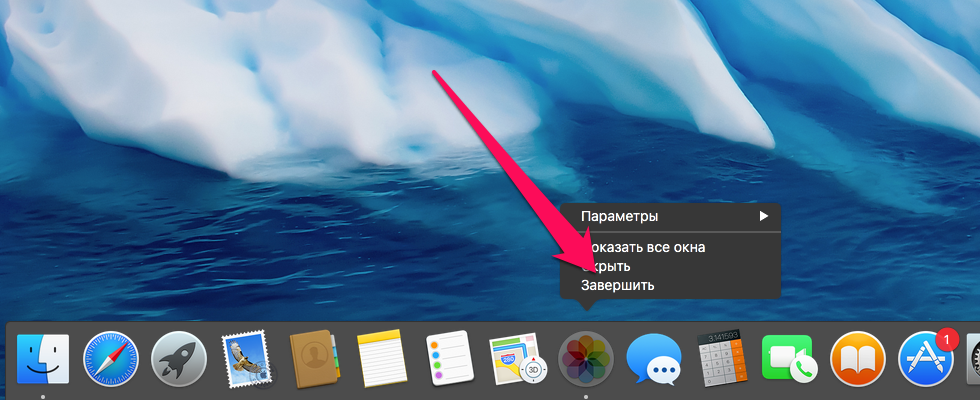 Шаг 2. Зажмите клавишу ⌥Option и запустите приложение «Фото» из панели Dock или из Launchpad
Шаг 2. Зажмите клавишу ⌥Option и запустите приложение «Фото» из панели Dock или из Launchpad
Шаг 3. В открывшемся окне нажмите «Создать новую»
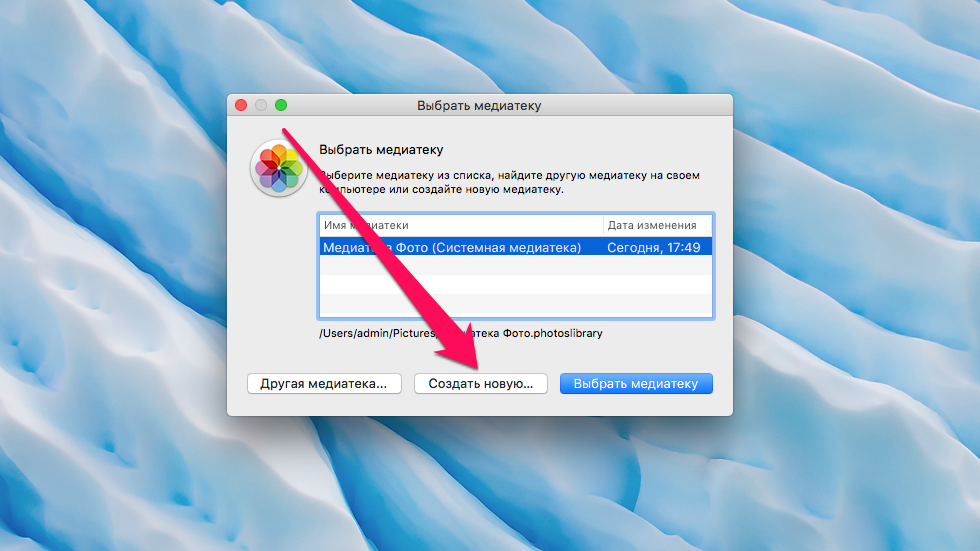 Шаг 4. Дайте имя новой библиотеке, выберите место сохранения и нажмите «Ок»
Шаг 4. Дайте имя новой библиотеке, выберите место сохранения и нажмите «Ок»
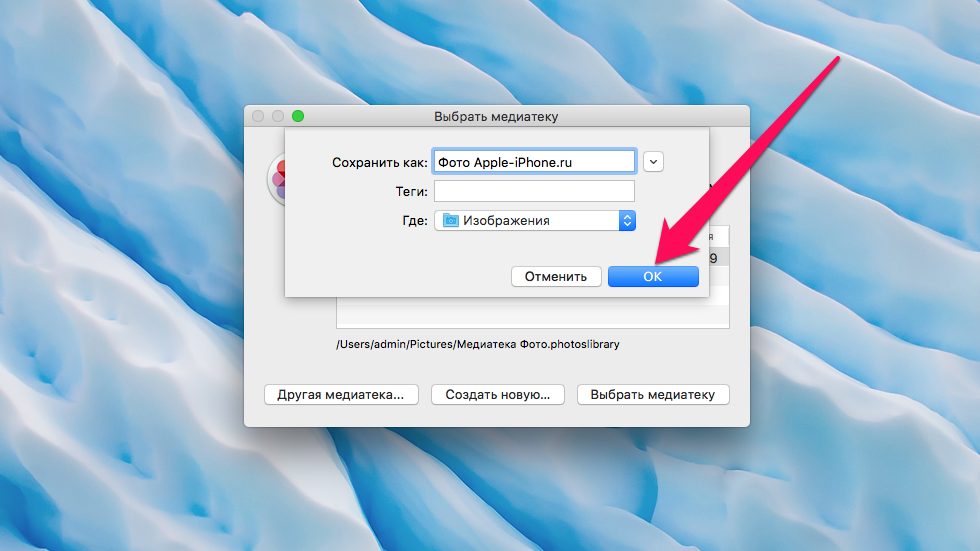 Сразу после этого приложение «Фото» откроется, но в нем вы уже не найдете ваших старых фотографий — библиотека будет пуста. Таким образом вы можете создавать различные библиотеки для хранения разных тематических фотографий и не держать все в одном месте. Старая же библиотека никуда не делась — переключиться на нее можно запустив приложение «Фото» с зажатой клавишей ⌥Option.
Сразу после этого приложение «Фото» откроется, но в нем вы уже не найдете ваших старых фотографий — библиотека будет пуста. Таким образом вы можете создавать различные библиотеки для хранения разных тематических фотографий и не держать все в одном месте. Старая же библиотека никуда не делась — переключиться на нее можно запустив приложение «Фото» с зажатой клавишей ⌥Option.
Смотрите также:
- Как массово переименовывать файлы в OS X при помощи Automator
- Как перезапустить аудиосистему в OS X
- Как выключать и перезагружать Mac через поиск Spotlight
✅ Подписывайтесь на нас в Telegram, ВКонтакте, и Яндекс.Дзен.
